Comment ouvrir ou fermer les onglets Safari de votre iPhone depuis votre Mac (et Vice Versa)

Beaucoup d'entre nous sont familiers avec ce scénario: vous cherchez quelque chose sur votre iPhone, trouvez exactement ce que nous cherchons, mais ensuite nous devons mettre notre téléphone pour s'occuper d'autre chose. Plus tard, tout en travaillant sur votre Mac, vous voulez continuer ce que vous lisez sur votre iPhone.
Si vous utilisez Safari sur tous vos appareils, vous pouvez facilement ouvrir un onglet d'un appareil à un autre en quelques étapes simples.
Comment ouvrir et fermer les onglets Safari de votre iPhone sur un Mac
Pour que cela fonctionne, vous devez vous assurer que vos appareils sont tous signés dans le même compte iCloud. Les onglets ouverts sont l'une des nombreuses choses que Safari synchronise avec iCloud, donc si cette procédure ne fonctionne pas pour vous, assurez-vous que vos paramètres iCloud sont corrects.
CONNEXION: Comment synchroniser les contacts, les rappels et plus avec iCloud
Lorsque vous voulez ouvrir un onglet sur votre Mac, cliquez simplement sur le bouton "Afficher tous les onglets" dans le coin supérieur droit. Si vous avez des onglets ouverts sur votre Mac, vous les verrez tous ici, mais notez aussi, en bas, vous pouvez voir les onglets ouverts sur votre iPhone ou votre iPad.
Si vous cliquez sur l'un d'entre eux, ils s'ouvriront dans Safari sur votre Mac.
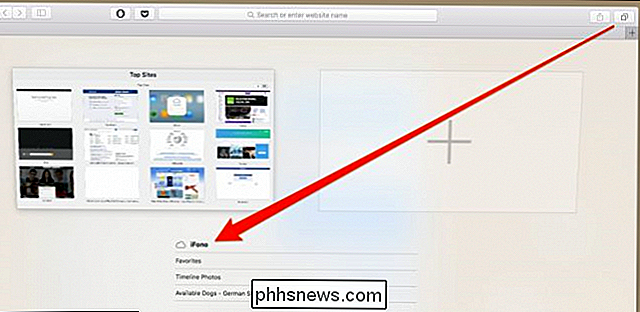
Vous pouvez également fermer les onglets pour qu'ils n'apparaissent plus sur votre téléphone. Pour ce faire, placez le curseur sur l'élément en question et cliquez sur le «X» qui apparaît à droite.
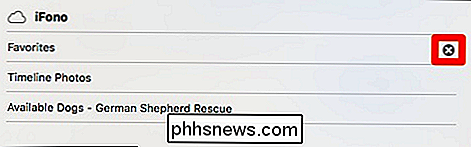
Comment ouvrir et fermer les onglets Safari de votre Mac sur un périphérique iOS
La procédure est presque la même En sens inverse, il semble juste un peu différent.
Ouvrez Safari sur votre appareil iOS et appuyez sur le bouton "Afficher tous les onglets" situé dans le coin inférieur droit.
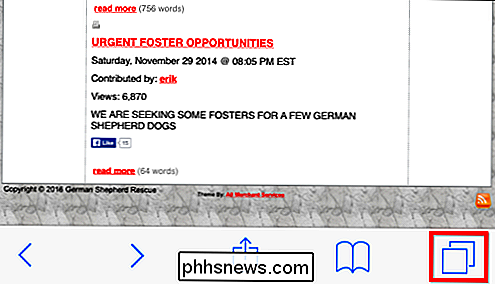
Maintenant, balayez jusqu'à ce que vous voyiez les onglets ouverts sur votre Mac. Vous pouvez maintenant appuyer sur n'importe lequel d'entre eux et ils s'ouvriront sur votre iPhone ou votre iPad
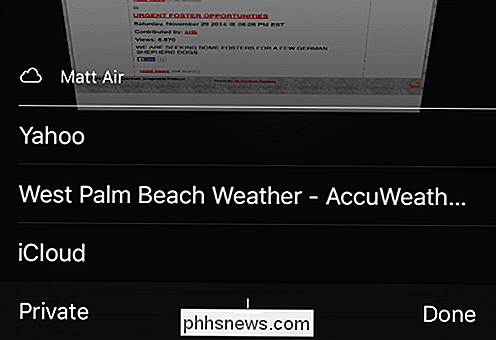
Pour fermer un onglet afin qu'il n'apparaisse plus sur votre Mac, balayez-le vers la gauche et appuyez sur le bouton "Fermer". L'onglet sera alors fermé sur votre ordinateur.
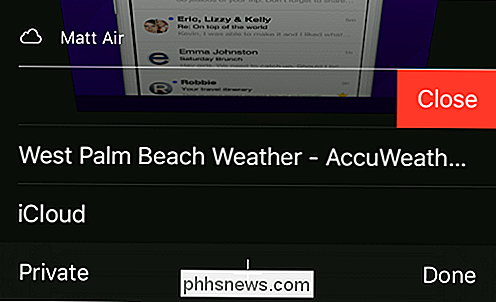
Vous devriez maintenant pouvoir facilement passer d'un appareil à un autre et reprendre là où vous vous étiez arrêté sans problème.

Pourquoi utiliser la résolution native de votre moniteur
Vous avez probablement entendu dire qu'il est important d'utiliser la résolution native de votre écran - en supposant que vous utilisez un écran plat LCD au lieu d'un ancien Moniteur CRT. Avec un écran LCD, l'utilisation d'une résolution inférieure entraînera une qualité d'image inférieure. Windows utilise généralement la résolution native de votre moniteur, mais de nombreux jeux PC auront souvent des résolutions inférieures.

Si vous n'êtes pas chez vous et que votre système CVCA tombe en panne soudainement, vous voudrez probablement le réparer dès que possible possible. Voici comment recevoir des alertes instantanées de votre thermostat Ecobee en cas de problème de chauffage et de refroidissement. Vous pouvez recevoir des notifications similaires du Nest, mais il ne peut pas le faire de manière native, vous devez donc obtenir de l'aide.



